設定檔案格式
掃描原稿時,可以設定要使用的檔案格式。
本節以選擇「進階郵件信箱」作為儲存位置的步驟為例進行說明。
|
須知
|
|
此模式僅用於將檔案儲存到「進階郵件信箱」、網路中其他imageRUNNER ADVANCE機器的「進階郵件信箱」或記憶介質。
|
|
注意
|
|
若要使用以下解析度設定存儲JPEG格式的檔案,必須使用「附加記憶體 (512MB)」擴充本機器的記憶體容量。
200×400 dpi
400×400 dpi
600×600 dpi
|
1.
按[掃描後儲存]→[進階郵件信箱]。

2.
選擇所需空間→選擇接收者目錄→按[掃描]。

3.
按[檔案格式]→選擇所需檔案格式。
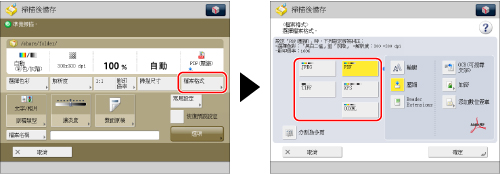
|
[JPEG]:
|
只有選擇除[黑白二值]以外的色彩模式,才以JPEG格式儲存檔案。
|
|
[TIFF]:
|
只有選擇[黑白二值]色彩模式時,才以TIFF格式儲存檔案。
|
|
[PDF]:
|
無論色彩模式如何,均使用PDF格式儲存檔案。也可以選擇附加設定。
|
|
[XPS]:
|
無論色彩模式如何,均使用XPS格式儲存檔案。也可以選擇附加設定。
|
|
[OOXML]:
|
只有彩色模式選擇「全彩」或「灰階」模式時,才以Office Open XML(pptx)格式儲存檔案。
|
若選擇[JPEG]:
按[確定]。
若選擇[JPEG],[分割為多頁]設定為「開啟」。
若選擇[TIFF]、[PDF]、[XPS]或[OOXML]:
指定是否要將檔案分割為單獨的頁→按[確定]。
若要將多個影像分割並作為單個檔案掃描,按[分割為多頁]。若要將影像儲存為一個檔案,請將該設定設為「關閉」。
|
注意
|
|
若以PDF、XPS或OOXML格式儲存已掃描的檔案,可以選擇附加設定。有關設定PDF、XPS或OOXML各類型的說明,請參閱以下內容︰
[輪廓]:輪廓
[壓縮]:壓縮PDF或XPS檔案
[OCR(可搜尋文字)]:可搜尋PDF/XPS/OOXML檔案
[添加數位簽章]:帶有數位簽章的PDF或XPS檔案
[加密]:加密PDF檔案
[Reader Extensions]:儲存相容Reader Extensions的PDF
|